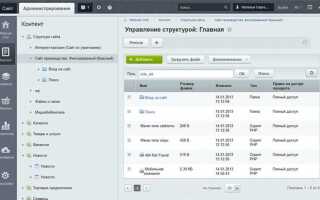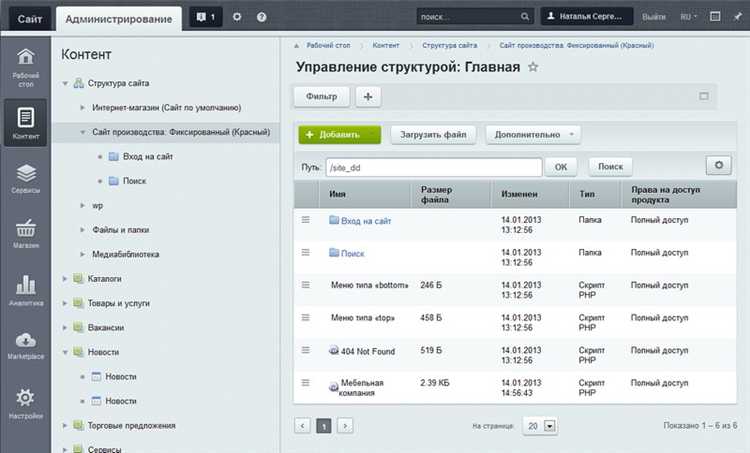
Для доступа к административной части сайта на 1С-Битрикс необходимо перейти по адресу /bitrix/admin/, добавив его к доменному имени сайта. Например: https://example.ru/bitrix/admin/. Это стандартный путь входа в админку, если он не был изменён вручную при установке.
После перехода по указанному адресу откроется форма авторизации. По умолчанию используется логин и пароль администратора, указанные при установке системы. Если вход невозможен, стоит проверить, не изменён ли путь к панели в настройках безопасности или через модуль проактивной защиты.
Если используется двухфакторная аутентификация, дополнительно потребуется ввести временный код, полученный через приложение или по SMS. При включённой защите от перебора паролей система может временно заблокировать доступ после нескольких неудачных попыток входа. В таком случае стоит дождаться окончания блокировки или очистить ограничения через базу данных вручную.
При невозможности входа через стандартный путь рекомендуется проверить наличие установленного модуля «Проактивная защита». Он может изменить адрес панели управления или скрыть его полностью. Для восстановления доступа потребуется доступ к серверу и редактирование конфигурационных файлов.
Где найти ссылку для входа в административную панель Битрикс
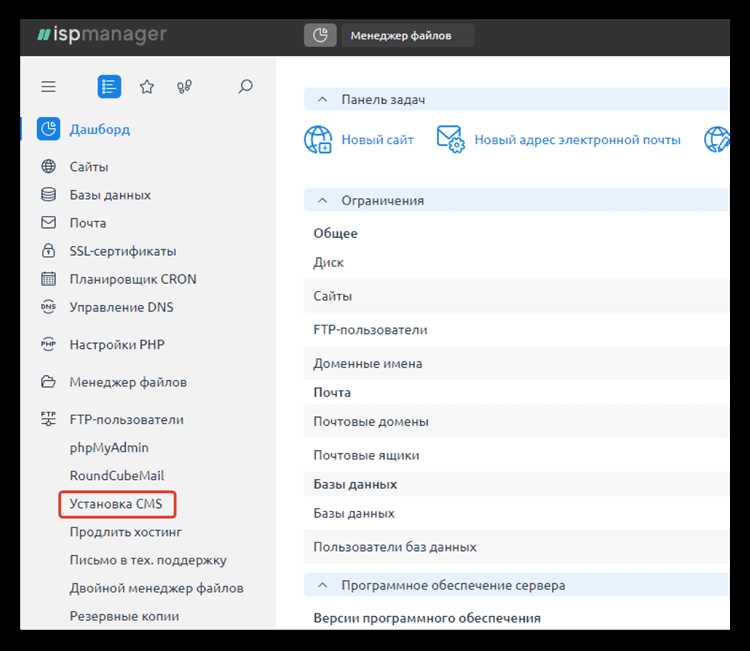
По умолчанию административная панель Битрикс доступна по адресу /bitrix/admin/. Чтобы попасть в неё, добавьте этот путь к домену вашего сайта. Пример: https://example.com/bitrix/admin/.
- переименование стандартного пути по соображениям безопасности;
- отключение административной панели в настройках веб-сервера или .htaccess;
- отсутствие прав доступа у текущего пользователя или группы;
- установка продукта на поддомене с индивидуальной конфигурацией;
Путь к панели может быть изменён при установке или вручную администратором. Чтобы выяснить актуальный адрес:
- проверьте файл /bitrix/.settings.php на наличие переопределений;
- воспользуйтесь поиском по проекту (например, в IDE) по ключевому слову ‘adminPath’;
- обратитесь к разработчику или техническому специалисту, если вы не имеете доступа к FTP или консоли;
- проверьте историю входов через панель хостинга, если ранее вход уже осуществлялся;
Если используется облачная версия Битрикс24, доступ осуществляется через веб-интерфейс по адресу https://yourdomain.bitrix24.ru, и административный доступ ограничен правами в рамках корпоративного портала.
Как выглядит стандартный URL для входа в админку Битрикс
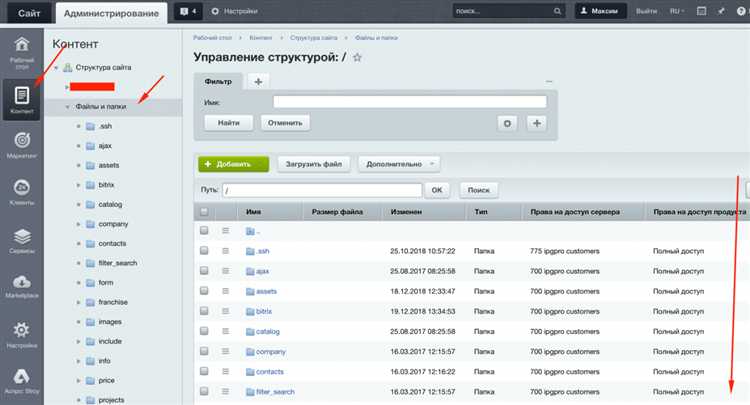
По умолчанию административная панель Битрикс доступна по адресу /bitrix/admin/. Чтобы открыть её, к доменному имени сайта нужно добавить этот путь. Например, если сайт расположен по адресу https://example.ru, то URL для входа в админку будет https://example.ru/bitrix/admin/.
Если авторизация не выполнена, система автоматически перенаправит на страницу входа – /bitrix/admin/index.php?login=yes. Именно через неё осуществляется ввод логина и пароля администратора.
В некоторых случаях, по соображениям безопасности, путь к административной части может быть изменён вручную. Если стандартный адрес не работает, проверьте наличие редиректов или настройку .htaccess, а также обратитесь к разработчику или хостинг-провайдеру.
Рекомендуется ограничить доступ к админке по IP или включить двухфакторную аутентификацию через настройки безопасности в панели управления.
Что делать, если вы забыли логин или пароль от панели управления
Если вы не можете войти в административную часть сайта на Битрикс, выполните следующие действия:
-
Попробуйте восстановление через форму входа:
- Перейдите на страницу входа в административную панель (
/bitrix/admin/). - Нажмите ссылку «Забыли пароль?» под формой авторизации.
- Укажите email, указанный при создании пользователя с правами администратора.
- Проверьте почту – вы получите ссылку для восстановления пароля.
- Перейдите на страницу входа в административную панель (
-
Нет доступа к email – восстановите доступ через phpMyAdmin:
- Откройте phpMyAdmin и найдите таблицу
b_user. - Найдите нужного пользователя по логину или email.
- Скопируйте
IDпользователя и отредактируйте егоPASSWORD. - Введите новый пароль, зашифрованный в MD5. Например:
e10adc3949ba59abbe56e057f20f883e– это «123456». - Сохраните изменения и попробуйте войти с новым паролем.
- Откройте phpMyAdmin и найдите таблицу
-
Если у вас есть доступ к файлам сайта:
- Создайте PHP-скрипт с подключением
prolog_before.php. - Добавьте в него вызов
CUser::Authorize(ID), гдеID– идентификатор администратора. - Откройте этот файл в браузере – вы будете авторизованы как администратор.
- Зайдите в профиль и смените пароль через интерфейс Битрикс.
- Удалите файл сразу после использования.
- Создайте PHP-скрипт с подключением
Если доступ к базе данных и файловой системе отсутствует, обратитесь к техническому специалисту или хостинг-провайдеру для сброса доступа.
Как восстановить доступ к панели управления через хостинг
Авторизуйтесь в панели управления хостингом (например, ISPmanager, cPanel или другой, предоставленный провайдером). Перейдите в файловый менеджер и откройте корневую директорию сайта, обычно это /bitrix или /public_html.
Найдите файл bitrix/.settings.php – в нём содержатся параметры подключения к базе данных. Используйте эти данные для входа в phpMyAdmin, чтобы получить доступ к таблице пользователей.
Откройте таблицу b_user и найдите администратора сайта. Если пароля нет или он неизвестен, скопируйте значение поля ID нужного пользователя и сгенерируйте новый пароль в формате MD5. Пример: для пароля «newpass» используйте хэш 5f4dcc3b5aa765d61d8327deb882cf99.
Измените значение в поле PASSWORD, установив новый хэш. Убедитесь, что в поле ACTIVE установлено значение Y, а BLOCKED – N.
Если доступ по-прежнему невозможен, временно создайте нового администратора. В той же таблице добавьте запись с LOGIN, EMAIL, NAME, PASSWORD (в формате MD5) и укажите ADMIN = Y. После входа через нового пользователя восстановите данные основного аккаунта.
Удалите временного пользователя после восстановления доступа. Это снизит риск несанкционированного входа.
Как изменить адрес административной панели для повышения безопасности
По умолчанию административная панель Битрикс доступна по пути /bitrix/admin. Этот путь известен злоумышленникам и часто становится целью автоматических атак. Изменение этого адреса – базовая, но эффективная мера защиты.
- Создайте файл
.htaccessв корне сайта (если его нет) и добавьте правило перенаправления:
RewriteRule ^secureadmin/(.*)$ /bitrix/admin/$1 [L,QSA]- Теперь административная панель будет доступна по адресу
/secureadmin/. Старый адрес/bitrix/adminпо-прежнему работает – его необходимо закрыть.
- Откройте файл
/bitrix/.settings.php. - Добавьте параметр ограничения по IP или полностью закройте доступ к директории
/bitrix/adminчерез.htaccess:
<FilesMatch ".*">
Order deny,allow
Deny from all
Allow from 123.123.123.123
</FilesMatch>- Замените
123.123.123.123на ваш IP-адрес. Это заблокирует доступ ко всем пользователям, кроме вас.
Для дополнительной защиты переименуйте директорию /bitrix, но только при наличии опыта работы с конфигурацией системы. В противном случае используйте переадресацию и ограничение доступа.
Регулярно проверяйте журналы доступа к административной панели и изменяйте путь при обнаружении подозрительной активности.
Какие права нужны для входа в админку и как их назначить
Для доступа в административную панель Битрикс пользователь должен входить в группу с правом доступа к модулю «Главный» (main). Минимальный уровень – полный доступ (буква W) к административному разделу. Без этого интерфейс админки недоступен.
Назначение прав выполняется в административной части: Настройки → Пользователи → Группы пользователей. Выберите нужную группу и перейдите в раздел Права доступа. Найдите модуль main и установите уровень доступа W – Полный доступ.
Чтобы пользователь попал в админку, его нужно добавить в группу, для которой установлен полный доступ к модулю «main». Это делается в разделе Настройки → Пользователи → Пользователи. Откройте профиль пользователя, укажите нужную группу в поле Группы и сохраните изменения.
Без прав на модуль «main» даже наличие авторизации не откроет доступ к административному интерфейсу. Назначение прав на уровне других модулей (например, iblock, sale) не влияет на доступ в админку, если отсутствует разрешение на «main».
Изменения вступают в силу немедленно. При необходимости дополнительно ограничьте доступ к конкретным модулям через их собственные настройки прав.
Почему не удаётся войти в админку и как устранить возможные причины
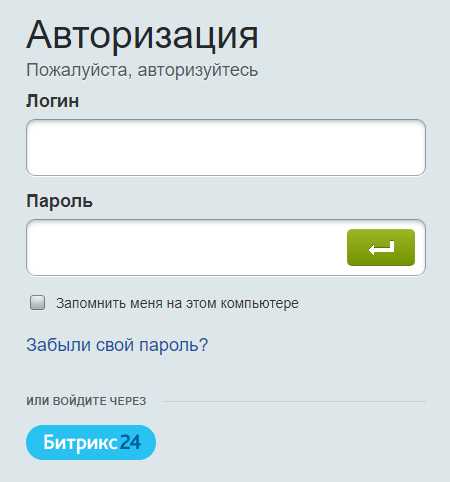
Если при попытке входа в административную панель Битрикс вы видите пустую страницу, ошибку 403 или 500, проверьте логи веб-сервера. В Apache это файл error.log, в Nginx – error.log в директории /var/log/nginx/. Ошибки PHP, связанные с недостатком памяти или неверными правами доступа, часто блокируют авторизацию.
Ошибка авторизации с верным логином и паролем может указывать на проблемы с cookie. Очистите их в браузере или попробуйте другой. Битрикс использует cookie для хранения сессионных данных, и повреждённые cookie могут мешать входу.
Если вы видите сообщение «неверный логин или пароль», а учётные данные точны, возможна проблема с кодировкой базы данных или повреждением таблицы b_user. Проверьте целостность таблицы в phpMyAdmin или через консоль командой CHECK TABLE b_user. При ошибках – выполните REPAIR TABLE b_user.
При частом вводе неверных данных IP-адрес может быть заблокирован модулем проактивной защиты. Для проверки откройте bitrix/modules/security/tools/panel.php и временно отключите фильтрацию. Также проверьте настройки файла .htaccess – в нём может быть ограничение по IP.
Если админка перенесена в другую директорию, стандартный путь /bitrix/admin может быть недоступен. Уточните в конфигурации файл /bitrix/.settings.php или проверьте редиректы в .htaccess.
В случае сбоя после обновления ядра системы попробуйте восстановить резервную копию из административной панели хостинга или вручную загрузите рабочие версии файлов bitrix/admin и bitrix/modules.
Вопрос-ответ:
Как попасть в административную часть сайта на Битриксе?
Чтобы попасть в административную часть сайта на 1С-Битрикс, в адресной строке браузера нужно дописать `/bitrix/admin/` сразу после доменного имени сайта. Например, если ваш сайт называется `example.ru`, то введите `example.ru/bitrix/admin/`. После этого откроется форма входа, где необходимо указать логин и пароль администратора.
Что делать, если я не помню адрес панели управления Битрикс?
Если вы не уверены в точном адресе панели управления, попробуйте открыть сайт и вручную ввести `/bitrix/admin/` после домена. Также можно проверить в документации сайта или уточнить у разработчика или того, кто настраивал сайт. В редких случаях путь к административной панели может быть изменён по соображениям безопасности — тогда поможет только информация от разработчиков или хостинг-провайдера.
Как восстановить доступ, если не помню пароль администратора в Битрикс?
Если вы забыли пароль, на странице входа в административную панель есть ссылка «Забыли пароль?». Нажав на неё, вы можете ввести логин или e-mail, указанные при регистрации. На указанный адрес придёт инструкция по восстановлению. Если такой способ не помогает, доступ можно восстановить через базу данных сайта или обратиться к системному администратору, если вы не имеете доступа к серверу напрямую.
Можно ли изменить адрес входа в админку Битрикс?
Да, путь к административной панели можно изменить, но это требует некоторых технических знаний. Обычно это делается для повышения безопасности сайта. Переименовывается папка `/bitrix/admin/` либо создаются правила перенаправления через `.htaccess`. Такие изменения следует делать осторожно, чтобы не нарушить работу сайта. Лучше, если этим займётся опытный специалист.
Что делать, если при попытке входа в админку Битрикс появляется ошибка 403?
Ошибка 403 означает запрет на доступ. Возможные причины: IP-адрес заблокирован, неправильно настроены права доступа, либо включена защита административной панели через настройки сервера или модули безопасности. Чтобы устранить проблему, нужно проверить файл `.htaccess`, конфигурации веб-сервера и настройки модуля проактивной защиты в самом Битриксе. Если вы не уверены, лучше обратиться к специалисту, который сможет точно определить причину и внести нужные правки.